BIM教程 创建散水.docx
《BIM教程 创建散水.docx》由会员分享,可在线阅读,更多相关《BIM教程 创建散水.docx(17页珍藏版)》请在冰豆网上搜索。
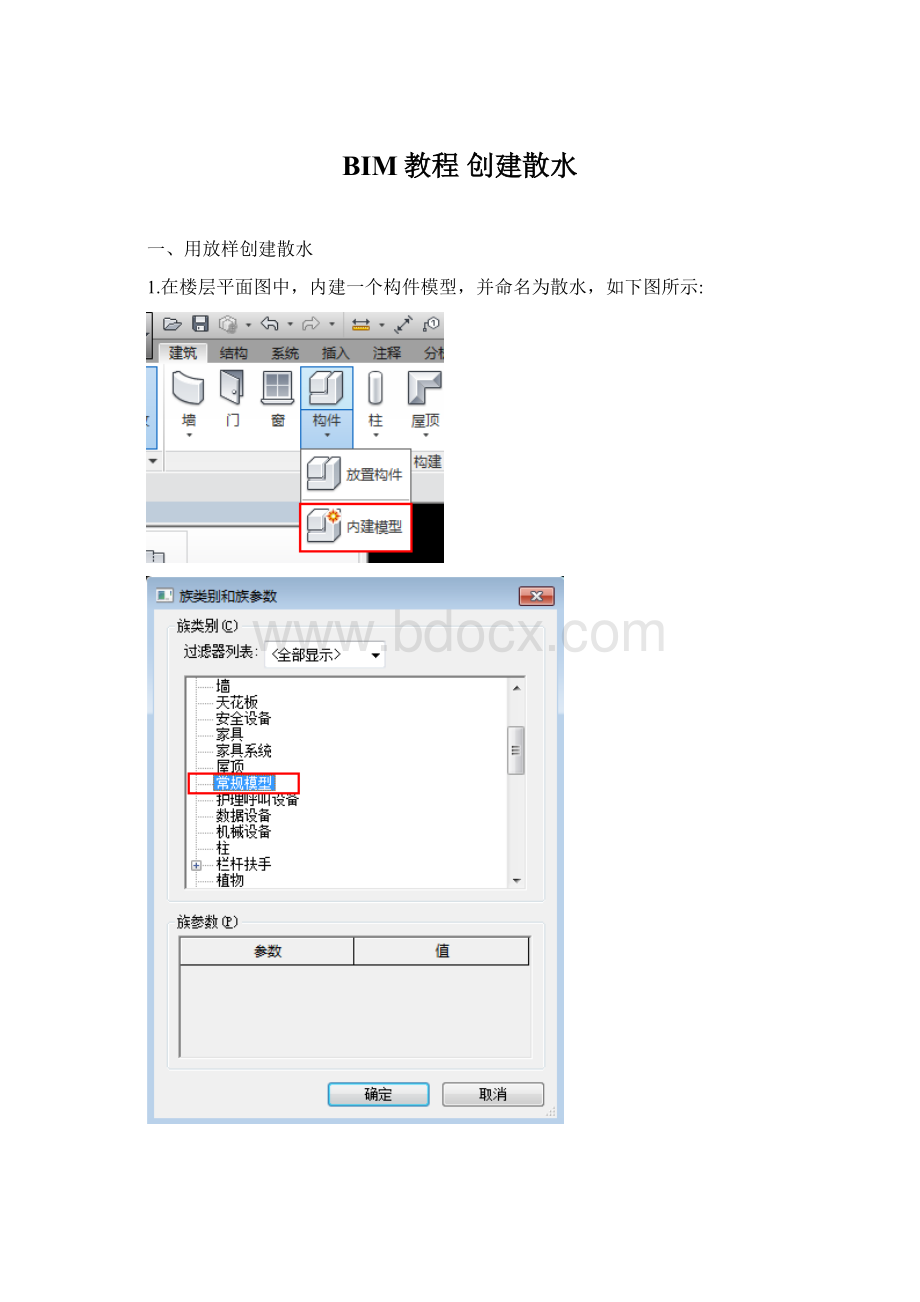
BIM教程创建散水
一、用放样创建散水
1.在楼层平面图中,内建一个构件模型,并命名为散水,如下图所示:
2.创建放样,沿着外墙边线绘制散水路径,完成路径绘制,如下图所示
3.编辑轮廓,在图纸平面与立面图中查看散水的宽度与高度,绘制散水轮廓,完成轮廓编辑,如下图所示
4.完成散水放样的绘制,完成模型。
二、创建公制轮廓,用墙饰条生成散水
1.新建族,选择公制轮廓样板文件,绘制散水轮廓,完成轮廓后保存命名为散水轮廓,如下图所示:
2.回到项目中,载入散水轮廓族,在三维中创建墙饰条,在墙饰条的属性中将轮廓改为载入的散水轮廓,并选取外墙底部的线,用墙饰条生成散水,完成散水的创建,如下图所示:
散水创建完成
26.png (9.58KB,下载次数:
0)
下载附件
2017-9-3009:
07上传
Revit中立管绘制方法总结
一、利用应用按钮画立管
(1)点击系统面板下的管道命令或者PI快捷键
(2)输入立管起点标高,鼠标左键点击管道的起点
(3)修改标高为立管的顶点标高点击应用,将鼠标移动至绘图区便可生成立管;或者双击应用便可直接生成立管
二、两根存在标高差且在同一水平线上的横管之间画立管
(1)首先点击系统面板下的管道命令或者PI快捷键绘制两根标高不同的横管
(2)立管在左边横管右侧则拉动右边横管的左侧端点连接左边横管
反之,拉左边横管的右端点连接右边横管。
(3)接
(1),若立管在右边横管的左端点,则右键点击左边横管右端点选择绘制管道,和右边横管的左端点连接,若立管在左边横管的右端点,则右键点击右边横管左端点选择绘制管道,和左边横管的右端点连接
三、两根存在标高差但不在同一水平线上的横管绘制立管(横管之间角度太小不可绘制)
(1)首先点击系统面板下的管道命令或者PI快捷键绘制两根标高不同不在同一水平线上的横管
(2)使用修剪命令(快捷键TR)进行修剪,自动生成立管
四、在立面和剖面画竖管
(1)点击立面里的任意一个立面
(2)点击系统面板下的管道命令,或者快捷键PI绘制管道即可。
对于管道的底标高和顶标高可以进行点击,然后自己输入数值
(3)绘制完成的管道平面便在所在立面的视图线上
(4)或者可以在想画立管的位置建立剖面:
点击上方快捷栏上的剖面图标,建立剖面。
(5)右键剖面线选择“转到视图”
(6)右键管道端点选择绘制管道,就可以绘制立管了。
(7)接(5),也可以点击系统面板下的管道命令或者PI快捷键绘制管道,可根据要求修改管道标高。